Ja vēlaties izveidot savienojumu un atvienoties no Bluetooth ierīces, parasti visvieglāk ir izslēgt Bluetooth ierīci, bet to ir vieglāk pateikt nekā izdarīt dažām Bluetooth ierīcēm, piemēram, audio-video uztvērējiem, kas iespējoti ar Bluetooth, un ārpus redzamības Bluetooth adapteri. Tiem parasti ir jāiet uz sadaļu Iestatījumi un manuāli jāatvieno. Par laimi Uzdevējs, ērts spraudnis un labs palaidējs var padarīt brīzi savienojamu un atvienojamu.
Šodien mēs izmantosim Tasker spraudņu pārpilnību, izmantojot Bluetooth automātiskā savienošana lai veiktu faktisko Bluetooth ierīču savienošanu un atvienošanu, lejupielādējiet to un Pats uzdevējs pirms mēs sākam.
- Atvērt Uzdevējs
- Cilnē Uzdevumi pieskarieties + labajā apakšējā stūrī.
-
Nosauciet savu uzdevumu un nospiediet atzīme.
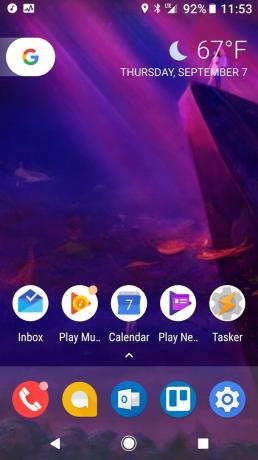
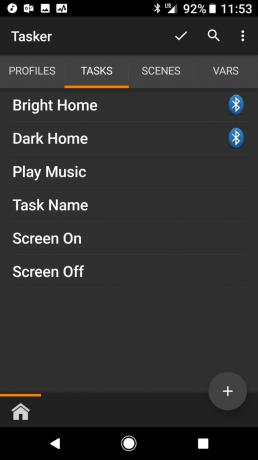
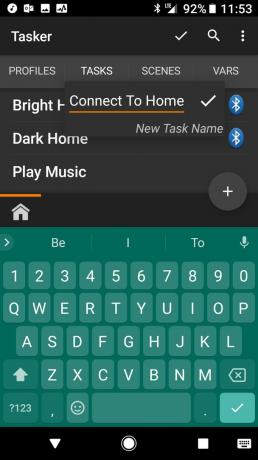
- Pieskarieties + labajā apakšējā stūrī.
- Atrodiet un atlasiet Bluetooth automātiskā savienošana uzdevums.
-
Pieskarieties zīmulis blakus konfigurācijai.
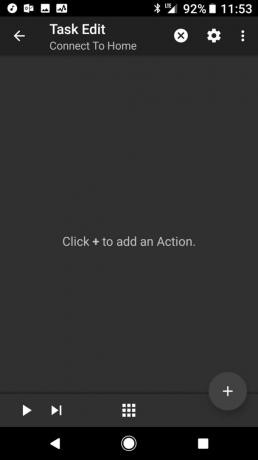
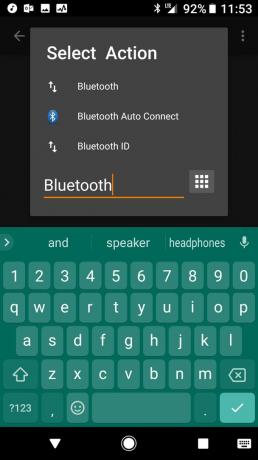
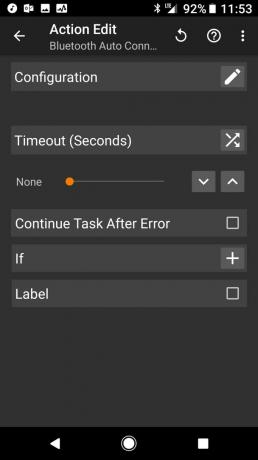
- Noņemiet atzīmi Globālie iestatījumi.
- Krāns Profili.
- Bluetooth ierīcei bez mikrofona jums ir nepieciešams tikai Multivides audio pārbaudīts. Ja izveidojat savienojumu ar Bluetooth ierīci, kuru var izmantot zvaniem, pārbaudiet arī Zvans Audio.
-
Pieskarieties poga Atpakaļ.
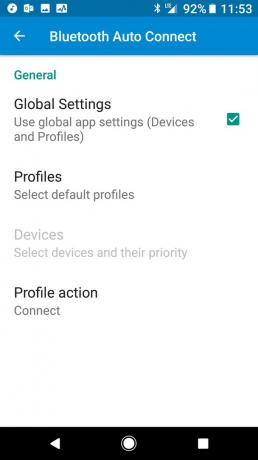
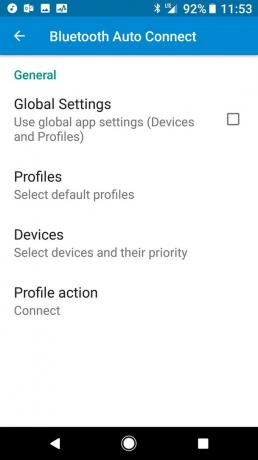
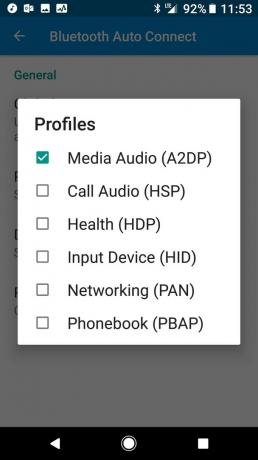
- Krāns Ierīces.
- Noņemiet atzīmi no visām ierīcēm, izņemot to, ar kuru vēlaties izveidot savienojumu.
- Velciet ierīci, ar kuru vēlaties izveidot savienojumu, līdz saraksta augšdaļai.
-
Pieskarieties poga Atpakaļ.

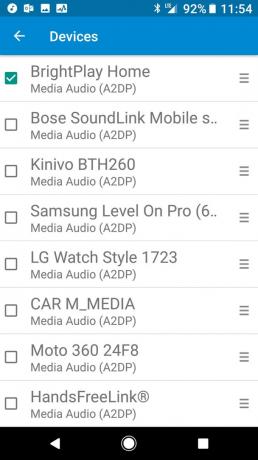
- Krāns Profila darbība.
- Krāns Izveidojiet savienojumu.
-
Pieskarieties poga Atpakaļ trīs reizes.

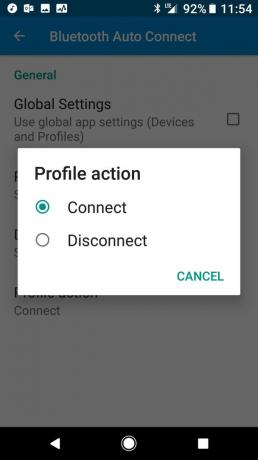
- Pieskarieties deviņu punktu ikona uzdevuma ekrāna apakšējā vidū.
- Krāns Lietojumprogrammas ikona.
- Krāns Bluetooth automātiskā savienošana.
-
Pieskarieties poga Atpakaļ.
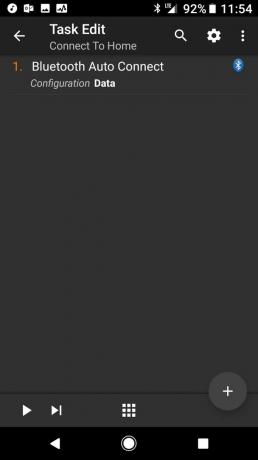
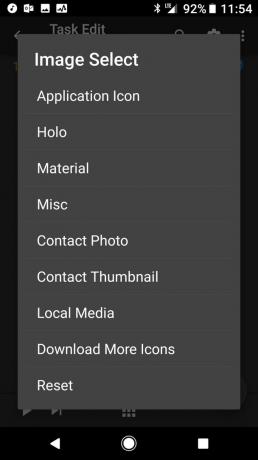
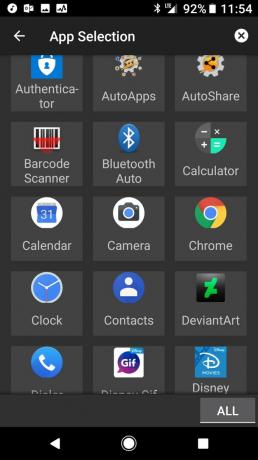
Atkārtojiet šīs darbības, lai izveidotu otru uzdevumu, iestatot profila darbību uz Atvienojiet šoreiz. Tagad, kad mums ir uzdevums atvienoties un atkārtoti izveidot savienojumu, mums ir nepieciešams veids, kā tos iedarbināt. To var paveikt vairākos veidos:
Verizon piedāvā Pixel 4a tikai par $ 10 / mo jaunās Neierobežotās līnijās
- Tasker Uzdevumus var pievienot jūsu sākuma ekrānam kā 1x1 Task Shortcut logrīkus.
- Tasker uzdevumus var piešķirt kā žestu saīsnes tādās palaišanas ierīcēs kā Nova palaidējs un Darbību palaidējs.
- Žoao Diass AutoApps un daudzi no Tasker lieliskajiem spraudņiem pat ir metode sasaistīt Tasker Tasks ar Google palīgu, lai tos aktivizētu ar balsi.
Es izmantoju žestu saīsnes metodi, izmantojot divu pirkstu vilkšanu uz augšu, lai izveidotu savienojumu ar savu Bluetooth adapteri manā guļamistabā, un ar diviem pirkstiem velciet uz leju, lai atvienotos. Kad tas ir iestatīts, tas pat nejūtas kā Tasker, tas vienkārši jūtas kā dabiska mana sākuma ekrāna palaidēja sastāvdaļa. Šie uzdevumi padara savienojumu ar Bluetooth uztvērēju un atvienošanu no tā daudz vieglāk nekā katru dienu no rīta un vakarā iegremdēties Bluetooth iestatījumos.
Jautājumi? Komentāri?
Vai nepieciešama vēl kāda palīdzība ar Tasker? Paziņojiet mums zemāk, un mēs palīdzēsim pēc iespējas labāk!

Šie ir labākie bezvadu ausu uzgaļi, kurus varat iegādāties par katru cenu!
Vislabākie bezvadu austiņu korpusi ir ērti, izklausās lieliski, neizmaksā pārāk daudz un viegli ietilpst kabatā.

Viss, kas jums jāzina par PS5: izlaišanas datums, cena un vēl vairāk.
Sony ir oficiāli apstiprinājis, ka strādā pie PlayStation 5. Šeit ir viss, ko mēs par to zinām līdz šim.

Nokia izlaiž divus jaunus budžeta Android One tālruņus zem 200 USD.
Nokia 2.4 un Nokia 3.4 ir jaunākie papildinājumi HMD Global budžeta viedtālruņu klāstā. Tā kā tās abas ir Android One ierīces, tiek garantēts, ka tās saņems divus galvenos OS atjauninājumus un regulārus drošības atjauninājumus līdz trim gadiem.

Nodrošiniet savu māju ar šiem SmartThings durvju zvaniem un slēdzenēm.
Viena no labākajām lietām SmartThings ir tā, ka savā sistēmā varat izmantot virkni citu trešo pušu ierīču, iekļaujot durvju zvani un slēdzenes. Tā kā tām visām būtībā ir vienāds SmartThings atbalsts, mēs esam koncentrējušies uz to, kurām ierīcēm ir vislabākās specifikācijas un triki, lai attaisnotu to pievienošanu jūsu SmartThings arsenālam.
